发布时间:2021-01-15 11: 02: 11
电脑数据被误删、邮件数据丢失还有移动硬盘数据丢失,都是经常发生的事件,对于这类事件的解决方法,向大家推荐这款数据恢复软件EasyRecovery。小编自用的版本是EasyRecovery Home 15 for Mac版本。
这款EasyRecovery适用于Mac OS系统,支持从各类存储介质恢复删除或丢失的文件、数据,其中包括移动硬盘数据、Mac数据、U盘数据、数码相机数据、手机数据等各种存储介质。而可以恢复的文件也不只限于PC桌面上的文档,还包括被格式化的硬盘、不小心被清空的废纸篓,以及手机、U盘等移动设备中被误删的视频、图片、文档等信息。
下面小编就数据恢复这一项强大功能,进行演示。
1、打开EasyRecovery界面,可以选择需要进行数据恢复的类型,如图一所示,根据个人的数据恢复需求选择好要对应的类型。
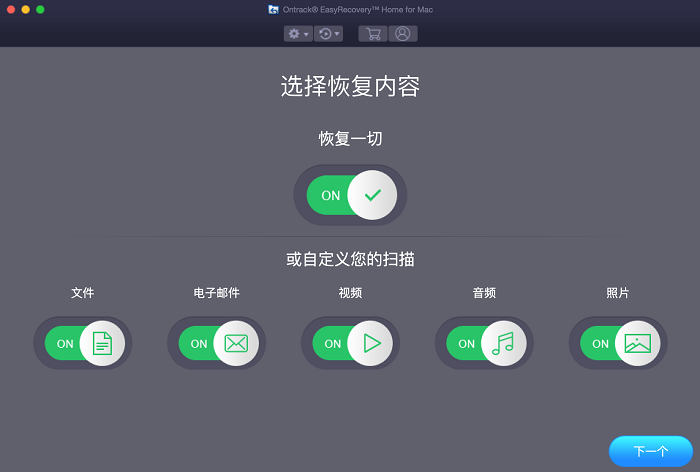
同时用户可以根据“设置”,完成个性化数据恢复服务。
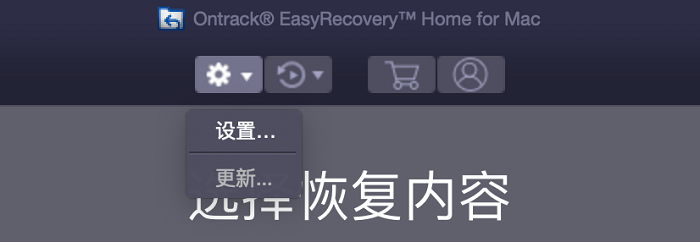
2、以上步骤都是一样,点击“下一个”就可以选择你要进行数据恢复的文档所在位置了。现在基本人人手中都有一个U盘,不管是传送文件,还是储存文件都非常方便,今天小编就以恢复U盘文件为例,教大家使用EasyRecovery的数据恢复功能。
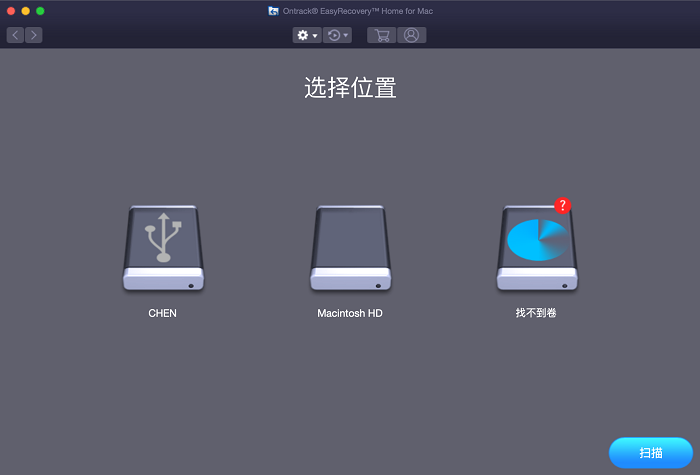
3、选择U盘为实现数据恢复的对象,点击扫描,即可开始搜索删除过的文件。
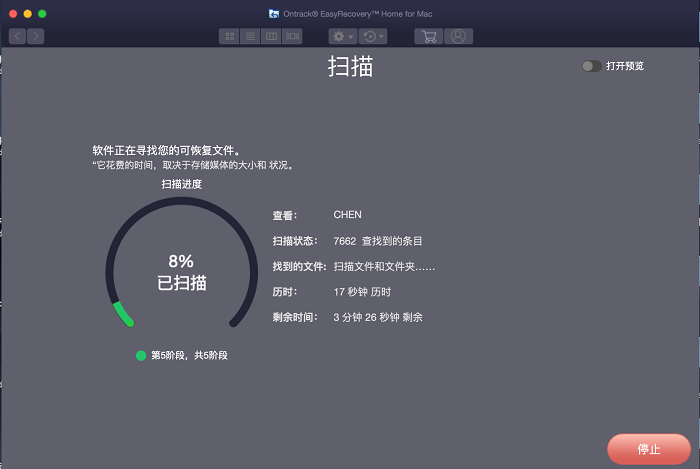
4、耐心等待一会就能看见扫描的结果,图5就是小编个人U盘之前存在过的各类文件了。不管是文档、PPT、视频,还是之前储存过的压缩包,都可以显示出来。对应文件的类型、大小和创建日期等信息都可以查看到,找到要恢复的文件,选中之后点击恢复,就能看见之前删除了的文件啦。
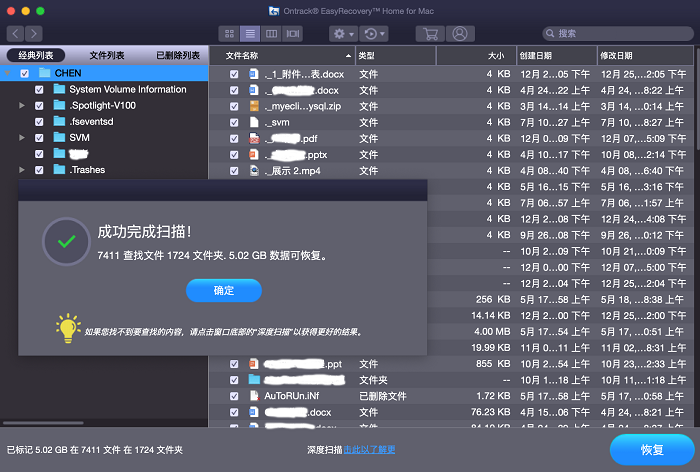
EasyRecovery除了可以对U盘文件进行数据恢复,其他存储介质中的文件也可以进行恢复,尤其新版更新后,改进了对FAT32、HFS+、NTFS以及DVD恢复的支持,步骤同上述相同。作为Mac用户,不用担心有意外情况删除文件系统中的照片、文档、视频等信息。
当然啦,作为这么优秀的可以实现数据恢复的介质,不仅有个人版,也有其他版本可供选择,支持官网下载哦。详情访问EasyRecovery中文官网。
作者:123abc
展开阅读全文
︾